Frequently Asked Questions
Comment effectuer mes rappels ?
Vous trouverez le détail pour les 3 étapes ci-dessous dans le fichier joint:
(1) Paramétrage des listes automatiques de rappel (Onglet Gestion)
Il faut au préalable avoir paramétré les échéances et les frais de rappel (si existants) pour la gestion automatique des niveaux de rappel. Pour cela, allez sur « Alertes » dans la barre au dessus du menu de gestion.
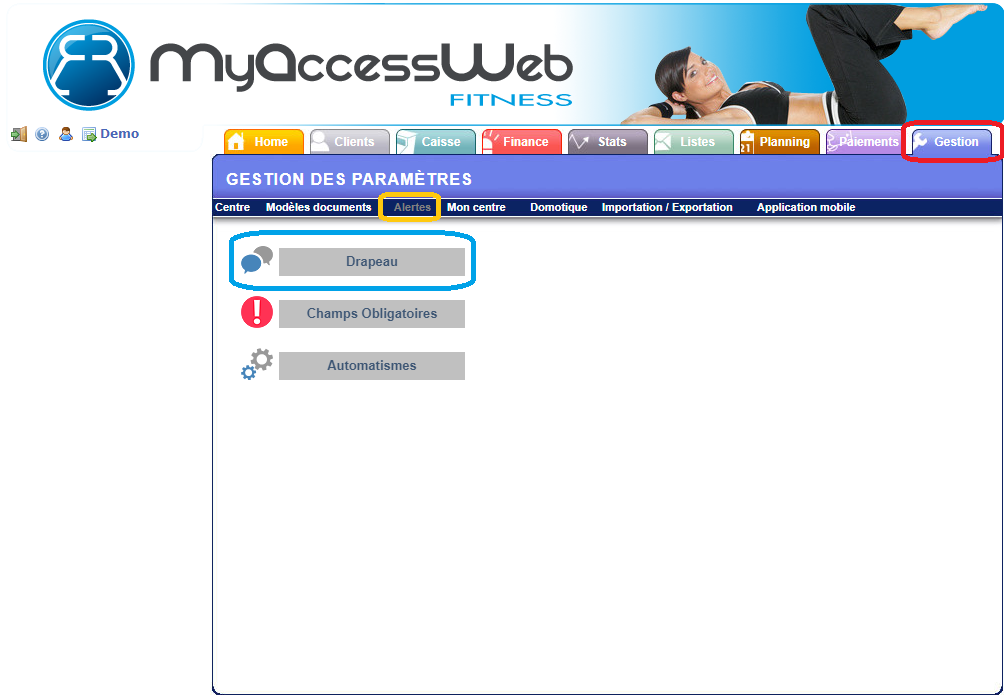
Dans l’onglet Gestion, l’accès aux modèles de documents (Word, email, sms) se trouve dans la barre en dessus des boutons de la gestion des paramètres.
(2) Création du modèle de document
Prenons l’exemple de la création d’un modèle Word pour une facture. Dans votre lettre originale au format Word, remplacez les champs à personnaliser avec les tags listés en dessous .
Par exemple pour l’adresse du client :
#CIV
#NOM #PRE
Rappel déjà imprimés : liste des clients pour lesquels les rappels ont été générés. Au moment où vous cliquez sur Mailing depuis la liste "Rappels à faire", la liste des clients sélectionnés passe sous "Rappels déjà imprimés". Vous pouvez bien sûr toujours aller réimprimer un rappel à partir de cette liste.
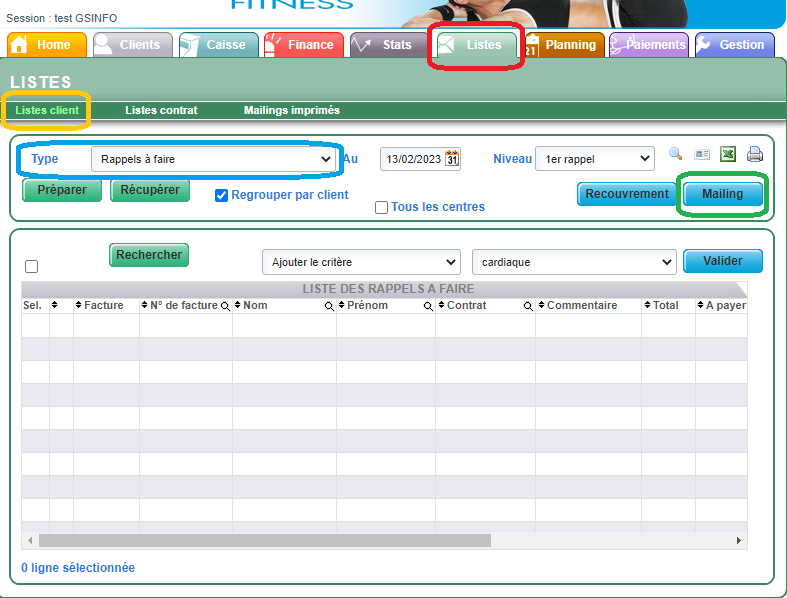
Une fois les clients sélectionnés, cliquez sur Mailing, puis:
(1) Paramétrage des listes automatiques de rappel (Onglet Gestion)
Il faut au préalable avoir paramétré les échéances et les frais de rappel (si existants) pour la gestion automatique des niveaux de rappel. Pour cela, allez sur « Alertes » dans la barre au dessus du menu de gestion.
Dans l’onglet Gestion, l’accès aux modèles de documents (Word, email, sms) se trouve dans la barre en dessus des boutons de la gestion des paramètres.
(2) Création du modèle de document
Prenons l’exemple de la création d’un modèle Word pour une facture. Dans votre lettre originale au format Word, remplacez les champs à personnaliser avec les tags listés en dessous .
Par exemple pour l’adresse du client :
#CIV
#NOM #PRE
#AD1
#NPA #LOC
Ou #ADRESSE (adresse complète avec le nom de l’entreprise)
Et #ADRPERSO (adresse complète sans le nom de l’entreprise)
(3) Générer les rappels (document Word et BVR)
Sous l’onglet "Listes" => "Listes client", vous trouverez dans le menu déroulant "Type" les 2 listes suivantes qui se réfèrent aux rappels :
Rappel à faire : génère la liste des clients par niveau de rappel.#NPA #LOC
Ou #ADRESSE (adresse complète avec le nom de l’entreprise)
Et #ADRPERSO (adresse complète sans le nom de l’entreprise)
(3) Générer les rappels (document Word et BVR)
Sous l’onglet "Listes" => "Listes client", vous trouverez dans le menu déroulant "Type" les 2 listes suivantes qui se réfèrent aux rappels :
Rappel déjà imprimés : liste des clients pour lesquels les rappels ont été générés. Au moment où vous cliquez sur Mailing depuis la liste "Rappels à faire", la liste des clients sélectionnés passe sous "Rappels déjà imprimés". Vous pouvez bien sûr toujours aller réimprimer un rappel à partir de cette liste.
Une fois les clients sélectionnés, cliquez sur Mailing, puis:
- (1) Choisissez le format Word dans la liste déroulante .
- (2) Sélectionnez un modèle existant dans la liste déroulante( vous permet de visualiser les modèles) ou alors téléchargez un document depuis votre poste de travail.
- (3) Ajoutez un libellé définissant votre courrier.
- (4) Cliquez sur Générer.
Last updated Tue, 15 Oct 2013 01:00